Kad jūsu Teams darbvirsmas lietotne pārstāj darboties, iespējams, Teams tīmeklim joprojām darbojas un darbojas. Tas nozīmē, ka varat ātri atvērt jaunu pārlūkprogrammas cilni un pieteikties savā Teams kontā, izmantojot pārlūkprogrammu. Taču ir gadījumi, kad Teams for Web nedarbojas, kā paredzēts. Šajā rokasgrāmatā mēs sīkāk aplūkosim šādu kļūdas ziņojumu: "Lai atkārtoti iespējotu lietojumprogrammu, cilne ir jāatsvaidzina.”
Kā novērst problēmu “Lai atkārtoti iespējotu lietojumprogrammu, cilne ir jāatsvaidzina”
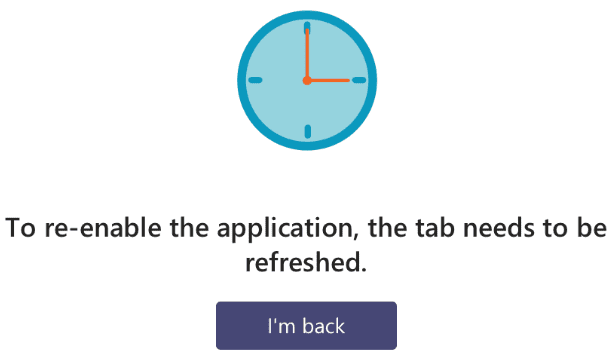
Vispirms izpildiet norādījumus un atsvaidziniet cilni. Ja nepieciešams, dariet to vairākas reizes. Tomēr, ja kļūda nepazūd, izmantojiet tālāk norādītās problēmu novēršanas metodes.
Pārbaudiet savu pārlūkprogrammu
Ja jūsu pārlūkprogramma nedarbojas pareizi, jūs nevarēsit piekļūt Teams tīmeklī. Atjauniniet pārlūkprogrammu, ja izmantojat novecojušu versiju. Tad notīriet pārlūkprogrammas kešatmiņu un sīkfailus.
Chromium pārlūkprogrammā noklikšķiniet uz izvēlnes un atlasiet Vēsture divas reizes un dodieties uz
Dzēst pārlūkošanas datus. Atlasiet laika diapazonu, atzīmējiet kešatmiņas un sīkfailu izvēles rūtiņas un nospiediet pogu Izdzēst datus pogu.
Operētājsistēmā Mac palaidiet Safari, noklikšķiniet uz Vēsture un tad Notīrīt vēsturi. Pēc tam dodieties uz Preferences → Papildu → Rādīt izvēlņu joslā izvēlni Izstrādāt. Noklikšķiniet uz Attīstīt izvēlni un atlasiet Notīrīt kešatmiņas.

iOS ierīcē pārejiet uz Iestatījumi → Safari → pieskarieties Notīrīt vēsturi un vietnes datus. No otras puses, ja vēlaties notīrīt sīkfailus, bet saglabāt vēsturi, dodieties uz Iestatījumi → Safari → Papildu → Vietnes dati → Noņemiet visus vietnes datus.
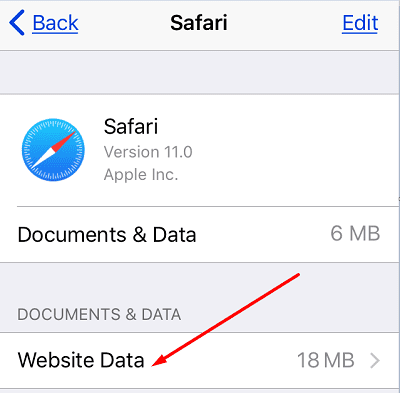
Ja kļūda joprojām pastāv, noklikšķiniet uz pārlūkprogrammas izvēlnes un atlasiet Paplašinājumi (vai Vairāk rīku un tad Paplašinājumi) un manuāli atspējojiet visus savus paplašinājumus.

Programmā Safari dodieties uz Preferences, atlasiet Paplašinājumiun izslēdziet visus pārlūkprogrammas paplašinājumus. Daži jūsu paplašinājumi, īpaši reklāmu bloķētāji un konfidencialitātes paplašinājumi, var traucēt Teams darbību. Atspējojot tos, problēma tiks novērsta.
Atļaut visus sīkfailus
Daudzi lietotāji šo problēmu atrisināja, savās pārlūkprogrammās iespējojot visus trešo pušu sīkfailus. Pārlūkā Chrome dodieties uz Iestatījumi, atlasiet Sīkfaili un citi vietnes dati, iet uz Vispārīgie iestatījumi un atlasiet Atļaut visus sīkfailus.

Programmā Safari dodieties uz Preferences, atlasiet Privātums un noņemiet atzīmi Bloķēt visus sīkfailus. Ja kļūda joprojām pastāv, atspējojiet Novērst starpvietņu izsekošanu.
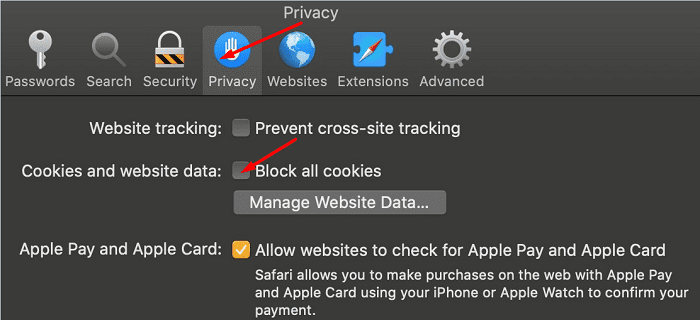
Papildu padomi
- Ja izmantojat Firefox, atspējojiet Uzlabota izsekošanas aizsardzība. Izmantojiet pārlūkprogrammu, kad šis iestatījums ir atspējots vienu minūti, un pēc tam varat to atkārtoti iespējot.
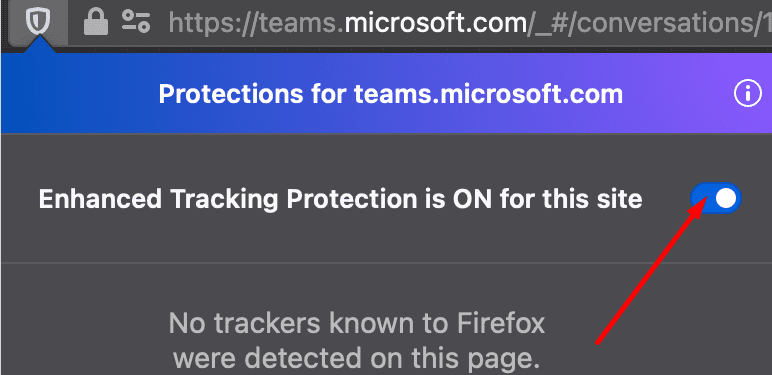
- Pārliecinieties, vai datuma un laika iestatījumi ir pareizi iestatīti. Operētājsistēmā Windows 10 dodieties uz Iestatījumi, atlasiet Laiks un valodaun ļaujiet datoram automātiski iestatīt laiku un laika joslu. Operētājsistēmā macOS veiciet navigāciju Sistēmas preferences, klikšķis Datums un laiks, kā arī automātiski iestatīt datumu un laiku.
Secinājums
Ja Teams for Web saka, ka jums ir jāatsvaidzina pārlūkprogrammas cilne, lai atkārtoti iespējotu lietojumprogrammu, tas norāda, ka jūsu pārlūkprogrammai neizdevās saglabāt visus sīkfailus no iepriekšējās vai pašreizējās Teams sesijas. Lai atrisinātu problēmu, savā pārlūkprogrammā atļaujiet visus trešo pušu sīkfailus. Ja izmantojat Mac datoru, noteikti atspējojiet arī starpvietņu izsekošanu. Mēs patiešām vēlamies uzzināt, kurš risinājums jums noderēja. Paziņojiet mums tālāk sniegtajos komentāros.